Win10開始菜單打不開怎么辦?Win10開始菜單打不開的解決方法
對(duì)于“開始菜單”這個(gè)詞,相信很多人不可能會(huì)不知道的,沒錯(cuò),就是Windows系統(tǒng)中,電腦桌面左下角的按鍵,它就是我們常說的“開始菜單”。很多時(shí)候我們都會(huì)使用到開始菜單,比如說關(guān)機(jī)、重啟和一些常用的功能,都可以從開始菜單中進(jìn)行點(diǎn)擊。然而最近就有用戶告訴小編,他的Win10系統(tǒng)的開始菜單無法打開了,這就奇怪了,小編都還沒遇到過這樣的問題。然后小編查詢了一些資料,終于將開始菜單無法打開的解決方法找了,并將這個(gè)方法告訴了這位用戶,問題立馬就解決了。現(xiàn)在小編就將這個(gè)方法告訴大家,希望大家在遇到這樣的問題時(shí)不再是手足無措的了。
 方法/步驟
方法/步驟方法一:
1、首先檢查一下你電腦中的Windows系統(tǒng)的防火墻是否已經(jīng)打開,然后再使用鍵盤的快捷鍵“Win+R'將“運(yùn)行”對(duì)話框進(jìn)行喚出,然后在“運(yùn)行”對(duì)話框中輸入“CMD”點(diǎn)擊回車鍵;
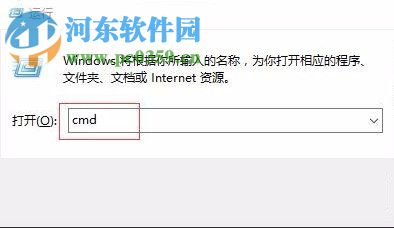
2、隨后在cmd命令窗口中輸入“where powershell”并點(diǎn)擊回車鍵,這時(shí)就可以看到“powershell”所在的位置,然后根據(jù)所提示的位置來找到這個(gè)文件;
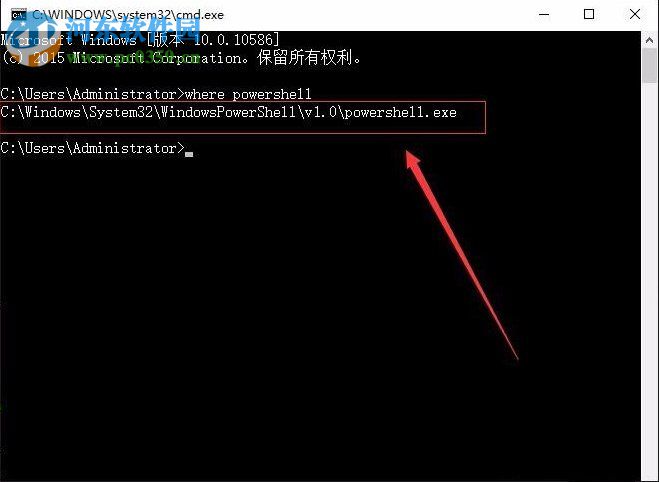
3、使用鼠標(biāo)右鍵點(diǎn)擊“powershell”在打開的選項(xiàng)欄中點(diǎn)擊“以管理員身份運(yùn)行”;
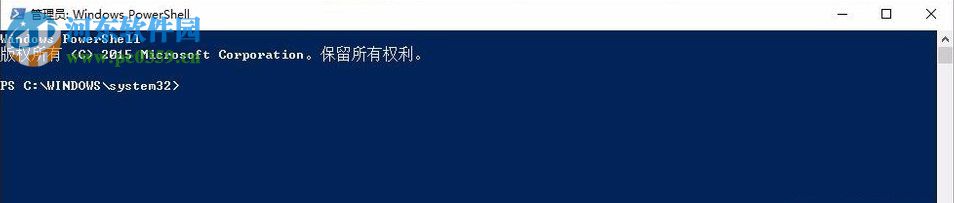
4、將Get-AppXPackage -AllUsers | Foreach {Add-AppxPackage -DisableDevelopmentMode -Register '$(.InstallLocation)AppXManifest.xml'}代碼輸入到這個(gè)打開的窗口中,然后點(diǎn)擊回車鍵;
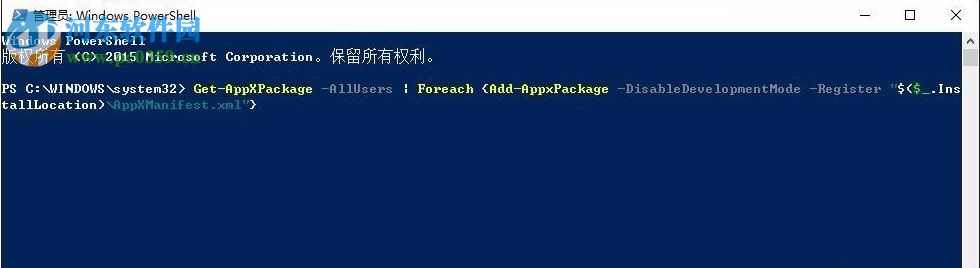
5、隨后會(huì)有一些命令在窗口中運(yùn)行,稍等片刻,待Package更新完成后,問題就可以解決了。
方法二:
鼠標(biāo)右鍵點(diǎn)擊桌面上的“此電腦”圖標(biāo),然后在哎其打開的選項(xiàng)欄中選擇管理,然后在在:管理的窗口中點(diǎn)擊打開“服務(wù)和應(yīng)用程序”的子選項(xiàng),并找到“服務(wù)”選項(xiàng);
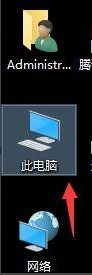
2、在“服務(wù)”的窗口右側(cè)找到“User Manager”服務(wù),然后雙擊“User Manager”服務(wù)并計(jì)入到其屬性界面;
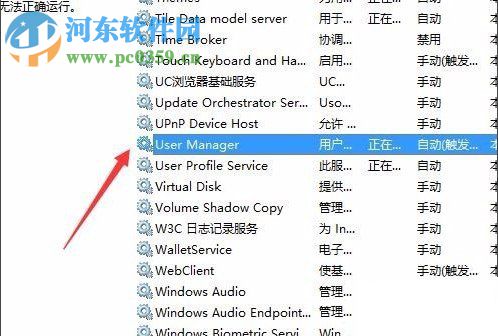
3、在“User Manager”服務(wù)的屬性界面中,將“User Manager”服務(wù)的“啟動(dòng)類型修改為“自動(dòng)”,將“服務(wù)狀態(tài)”設(shè)置時(shí)為“啟動(dòng)”;
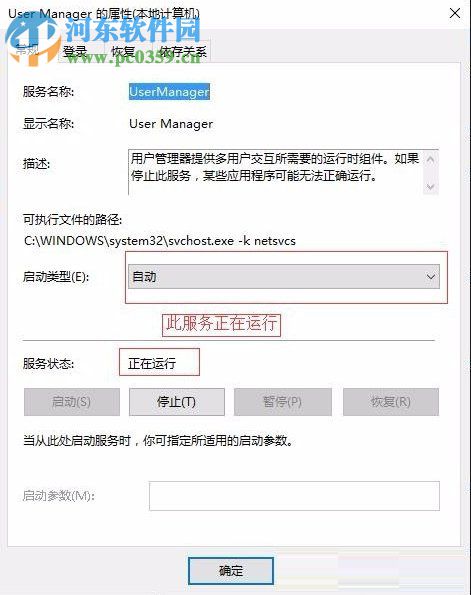
4、然后點(diǎn)擊上方的“登陸”選項(xiàng),將“登陸身份”的“允許服務(wù)與桌面交互進(jìn)行勾選,然后點(diǎn)擊確定。
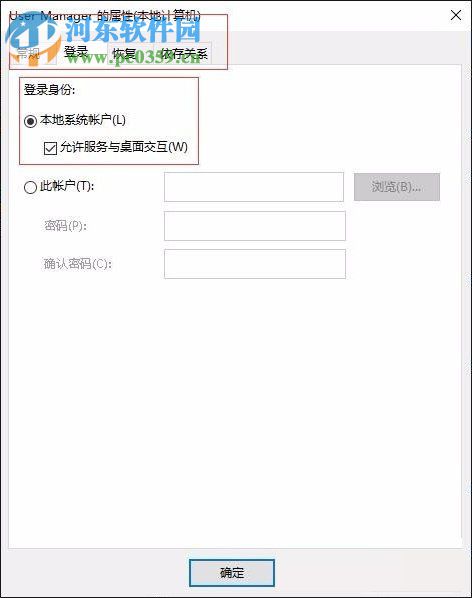
5、點(diǎn)擊確定之后將電腦進(jìn)行重新啟動(dòng),問題就已被解決了。
上述就就是關(guān)于在Win10系統(tǒng)中武大打開開始菜單的解決方法,只需按照小編的方法進(jìn)行操作,就可以將問題徹底的解決。想獲取更多的電腦操作方法及軟件的使用方法,敬請(qǐng)關(guān)注好吧啦網(wǎng),我們將我們將竭盡為你解答。
相關(guān)文章:

 網(wǎng)公網(wǎng)安備
網(wǎng)公網(wǎng)安備